Google Keep for Chrome, votre solution intégrée au navigateur, pour une prise de notes rapide
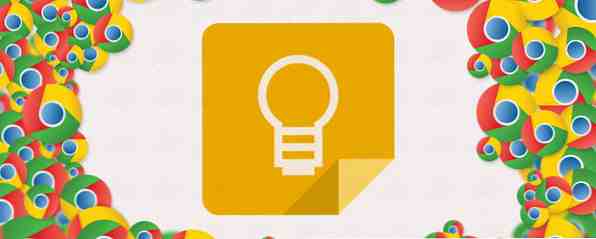
Il existe une abondance d'applications de prise de notes disponibles en ligne, qui offrent toutes leur propre touche pour enregistrer votre contenu. Certains sont riches en fonctionnalités, tandis que d'autres prennent un plus minime, “juste les bases” approche. Si vous vous attendez à ce que Google Keep regorge de fonctionnalités, allant de la cuisson d'un gâteau à la conduite de votre voiture, vous ne pouvez pas vous tromper davantage. Mais ce qu'il fait, c'est exceller en étant un bloc-notes extrêmement utile qui vous permet d'ajouter rapidement des notes. Son approche simpliste s’est taillé une place sur notre page Best Of Chrome Extensions.
Utiliser Google Keep
La première chose que vous remarquerez dans Google Keep est qu’il n’ya guère de courbe d’apprentissage, ce qui signifie que vous pouvez commencer à ajouter des notes immédiatement: il vous suffit de cliquer dans la zone blanche qui indique “Ajouter une note”.

Faire une liste est simple aussi, et conserve vos éléments barrés en les déplaçant au bas de la liste. Vous pouvez également réorganiser les éléments dans n'importe quel ordre en les faisant simplement glisser.

La fonction de rappel est extrêmement utile et comprend à la fois la date / heure et le lieu. Sur votre ordinateur, vous recevrez une notification contextuelle dans le coin..

Cependant, tout ce que vous voulez ajouter à une note n’est pas du texte. Qu'il s'agisse d'une image de beau paysage dont vous voulez vous rappeler l'emplacement ou d'une photo d'une carte de visite, vous pouvez l'enregistrer dans Google Keep. Soit cliquer sur le “Téléchargement d'image” bouton ou glissez-le et déposez-le directement du dossier dans le dossier “Ajouter une note” champ de texte.

Vous avez probablement pensé que Google Keep pouvait rechercher des notes de texte - comme on pouvait s'y attendre -, mais ce qui est impressionnant, c'est que vous pouvez également rechercher du texte dans des images. Google Keep apporte la reconnaissance de texte aux images dans la dernière version. Google Keep apporte la reconnaissance de texte aux images dans la dernière version. Google Keep est maintenant stylisé avec une nouvelle barre d’action orange. L'application de prise de notes vous offre également désormais une fonctionnalité permettant de rechercher du texte imprimé dans les images. Lire la suite, connue sous le nom de reconnaissance optique de caractères (OCR).

Parmi les autres fonctionnalités utiles, citons le codage couleur des notes individuelles, leur organisation comme vous le souhaitez et la possibilité de disposer de plusieurs vues..

Les notes sont redimensionnées à la largeur de la fenêtre, mais vous pouvez également choisir de les afficher en mode Grille ou Liste..

Enfin, si vous masquez une note, vous avez deux options: archiver et supprimer. Si vous supprimez une note, vous pouvez la restaurer si elle n’a pas été dans la corbeille plus de 7 jours..
Les notes archivées et supprimées, ainsi que les notes avec des rappels, sont accessibles depuis le menu de la barre latérale..

Avantages et inconvénients de Google Keep
Les avantages et les inconvénients d'une application telle que Google Keep dépendent en grande partie de ce que vous attendez d'une application de prise de notes. Il se peut que certaines fonctionnalités essentielles de Google Keep manquent à Google Keep, tandis que pour d'autres, c'est l'application idéale. Gardez cela à l'esprit en parcourant la liste.
Les avantages de Google Keep
- Synchronise avec Google Drive
- Pas de courbe d'apprentissage
- Complètement gratuit sans publicité
- Application Android (voir notre revue Google Keep Android Notes simples sur la route: Google Keep pour Android examinées Notes simples à la Go: Google Keep pour Android révisées Il existe des applications étonnantes de prise de notes, mais voici celle qui mérite d'être examinée de plus près : Google Keep, un archiveur de notes qui possède à la fois une superbe application Android et une webapp astucieuse.
- Impressionnant rapide et minimal
Contre de Google Keep
- Pas de support iOS (vous pouvez quand même l'utiliser dans Google Chrome sur votre Mac)
- Aucune note vocale pour la version Chrome
- Manque de marquage et de catégories pour la recherche et le regroupement de notes
- La collaboration avec d'autres services Google pourrait être améliorée (par exemple, Google Tasks).
- Les notes ne sont pas transférables vers d'autres services (par exemple, Box, Dropbox)
Que signifient ces avantages et inconvénients? Tout d’abord, ils ne sont que des avantages et des inconvénients à cause de ce que nous attendre, et ce que nous attendons est dû à ce que nous voyons en comparaison à d'autres applications alternatives. La question est, comparons-nous Google Keep à la droite applications?
Alternatives à Google Keep pour Chrome
Comment utiliser Google Keep pour une gestion de projet simple Comment utiliser Google Keep pour une gestion de projet simple Vous recherchez un outil de gestion de projet de base, intuitif et multiplateforme? Nous vous montrons comment utiliser Google Keep pour des projets simples. En savoir plus, les passionnés de technologie et les férus de productivité se sont lancés dans l'attente du prochain grand concurrent d'Evernote. Google Keep est une excellente alternative à Evernote. Voici pourquoi Google Keep est une excellente alternative à Evernote et voici pourquoi. les doigts dans le nez. Nous vous présentons sept fonctionnalités qui en font un excellent choix. Lisez-en plus (ou OneNote d'ailleurs) pour découvrir que Google Keep n'était rien en comparaison de ces deux bêtes de travail qui prennent des notes. Et je n’étais pas différent, jusqu’à ce que j’ai commencé à étudier Google Keep et à lire des articles sur ses points forts. Il est tout simplement injuste de comparer une application conçue dans un but simpliste à une autre application dotée d'un ensemble de fonctionnalités beaucoup plus vaste et conçu pour des raisons totalement différentes. Evernote, que j’utilise personnellement comme preneur de notes principal et que je suis un ardent défenseur de l’utiliser comme lieu privilégié pour tout mémoriser. Pourquoi utiliser Evernote comme lieu privilégié pour tout mémoriser? Pourquoi utiliser Evernote en tant que Votre lieu de prédilection pour tout se souvenir Tout se souvenir. C'est la devise d'Evernote et c'est ce que cela vous permet de faire de mieux. Si vous n'êtes pas encore familiarisé avec Evernote, vous êtes fous de joie! Si vous en avez entendu parler, mais… Lire la suite, est censé le faire tout le gros du travail. Google Keep, en revanche, est un bloc-notes simple et léger qui se synchronise facilement sur Google Drive. Comment utiliser Google Drive pour capturer vos idées géniales et ne jamais les perdre Comment utiliser Google Drive pour capturer vos idées géniales & ne les perdez jamais Evernote - voici comment utiliser Google Drive pour conserver et développer vos idées. Avec les outils Google à portée de main, mettez-les au service de vos idées. Lire la suite .
Cela dit, il existe des applications Google Keep pouvez être comparé à, comme Fetchnotes ou Simplenote (voir notre article sur Simplenote Simplifier la prise de notes et la synchronisation de notes partout avec des applications Simplenote Simplifier la prise de notes et la synchronisation de notes partout avec des applications Simplenote. Elles se retrouvent dans des programmes de prise de notes concurrents et se concentrent sur celles qui comptent. Toutes les applications Simplenote se synchronisent sans effort, avec un minimum d'interfaces qui… Lire la suite).
En fin de compte, Google Keep est un bloc-notes génial doté de fonctionnalités..
Télécharger: Google Keep
Quelle est votre opinion sur Google Keep? Avez-vous donné un coup juste? Veux-tu maintenant? Nous aimerions entendre vos pensées dans les commentaires!
En savoir plus sur: Google Chrome, applications de prise de notes.


